ノーコードでクラウド上のデータとの連携を実現。
詳細はこちら →MS Project ODBC Driver の30日間無償トライアルをダウンロード
30日間の無償トライアルへ製品の詳細
Microsoft Project ODBC ドライバーは、ODBC 接続をサポートする任意のアプリケーションからリアルタイムなMicrosoft Project データに直接接続できるパワフルなツールです。標準のODBC ドライバーインタフェースを使用して、データベースのようにタスク、懸案事項、プロジェクト、成果物などにアクセスし、MS プロジェクトの読み、書き、更新を実行できます。
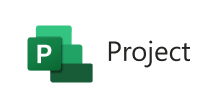
CData


こんにちは!ドライバー周りのヘルプドキュメントを担当している兵藤です。
SkyLink はイースト株式会社が提供するデータベース・ソリューションです。
この記事では、SkyLink と CData ODBC ドライバを使って、SkyLink でMicrosoft Project のデータを活用する方法を紹介します。
CData ODBC ドライバは、以下のような特徴を持ったリアルタイムデータ連携ソリューションです。
CData ODBC ドライバでは、1.データソースとしてMicrosoft Project の接続を設定、2.SkyLink 側でODBC Driver との接続を設定、という2つのステップだけでデータソースに接続できます。以下に具体的な設定手順を説明します。
まずは、本記事右側のサイドバーからMicrosoftProject ODBC Driver の無償トライアルをダウンロード・インストールしてください。30日間無償で、製品版の全機能が使用できます。
Authentication セクションのUser およびPassword プロパティを、有効なMicrosoft Project ユーザークレデンシャルに設定する 必要があります。加えて、URL を有効なMicrosoft Project サーバーの組織ルート、またはMicrosoft Project サービスのファイルに 指定する必要があります。
続いてSkyLink のインストールを行います。
それでは実際にSkyLink からMicrosoft Project のデータに接続してみたいと思います。
このようにCData ODBC Driver for MicrosoftProject とSkyLink を組み合わせることで、簡単にMicrosoft Project データを活用した連携を実現できます。ぜひ、30日の無償評価版 をお試しください。
日本のユーザー向けにCData ODBC ドライバは、UI の日本語化、ドキュメントの日本語化、日本語でのテクニカルサポートを提供しています。
